您好,登錄后才能下訂單哦!
您好,登錄后才能下訂單哦!
本篇內容主要講解“Jenkis構建任務的配置教程”,感興趣的朋友不妨來看看。本文介紹的方法操作簡單快捷,實用性強。下面就讓小編來帶大家學習“Jenkis構建任務的配置教程”吧!
首先為什么要用Jenkis,它有什么特點?
引用官網的一句話
https://jenkins.io/zh/
構建偉大,無所不能
Jenkins是開源CI&CD軟件領導者, 提供超過1000個插件來支持構建、部署、自動化, 滿足任何項目的需要。
優勢
1.作為一個可擴展的自動化服務器,Jenkins可以用作簡單的CI服務器,或者變成任何項目的連續交付中心。 2.Jenkins是一個獨立的基于Java的程序,可以立即運行,包含Windows,Mac OS X和其他類Unix操作系統。(個人比較喜歡war形式部署,可移植性比較強) 3.通過更新中心中的1000多個插件,Jenkins集成了持續集成和持續交付工具鏈中幾乎所有的工具。 4.Jenkins 可以通過其插件架構進行擴展,從而為 Jenkins 可以做的事提供幾乎無限的可能性。 5.Jenkins可以輕松地在多臺機器上分配工作,幫助更快速地跨多個平臺推動構建,測試和部署。 6.Jenkins可以通過其網頁界面輕松設置和配置,其中包括即時錯誤檢查和內置幫助。
一、Jenkis的安裝
1.需要準備的資源
a) jdk1.8.0_131 b) apache-tomcat-8.5.46 c) jenkins.war
2.搭建環境
a) 配置java環境變量 打開:我的電腦->屬性->高級系統設置->環境變量 新建JAVA_HOME 值 C:\Program Files\Java\jdk1.8.0_131 (jdk目錄路徑) 編輯Path,在最前面加 %JAVA_HOME%\bin; 新建CLASSPATH 值 .; Cmd運行 java -version (有java版本字樣則證明配置成功) b) 運行Tomcat 把 jenkins.war 放入到 D:\soft\apache-tomcat-8.5.46\webapps 文件夾下。 進入到 D:\soft\apache-tomcat-8.5.46\bin 文件夾 雙擊執行 startup.bat 文件 彈出窗口最后結尾處 有 successful 字樣代表成功! c) 測試運行Jenkis 由于Tomcat默認端口為 8080 打開瀏覽器輸入 http://localhost:8080/jenkins
3.啟動服務
二、Jenkis的使用(以Android+SVN+Gradle項目為例)
1. 準備資源(Android項目,SVN地址,Gradle版本,AndroidSDK
a) Android項目,這里項目名是 Deebo (Android-studio開發工具) b) 把項目提交到SVN(這里SVN搭建就不做闡述,項目已在SVN請忽略此步驟) 查看項目所在SVN地址方法: TortoiseSVN->Repo-brower 注意:提交到SVN的項目,如果有忽略的敏感文件請自行copy到后面Jenkis配置好的工作空間下c) Gradle版本 這里選用的是5.4.1 地址 https://services.gradle.org/distributions/gradle-5.4.1-all.zip d) AndroidSDK 這是本機路徑 D:\soft\sdk e) 用瀏覽器打開Jenkis 這里需要在指定的路徑下找到初始密碼用來解鎖登錄,直接Copy提示的路徑到地址欄即可查看密碼。下面開始安裝插件 ..)
2. 下載安裝插件
a) 先安裝默認推薦的插件 (安裝過程是需要聯網下載的...耐心等待...) b) 插件安裝成功之后會提示創建第一個管理員用戶,方便后期調試配置項。 c) 實例配置,默認就好 d)重啟Tomcat(因為要加載剛剛安裝好的插件) 登錄 ..)
3. 創建任務
a) 創建一個新的任務 AutoBuild ,注意選擇第一個。
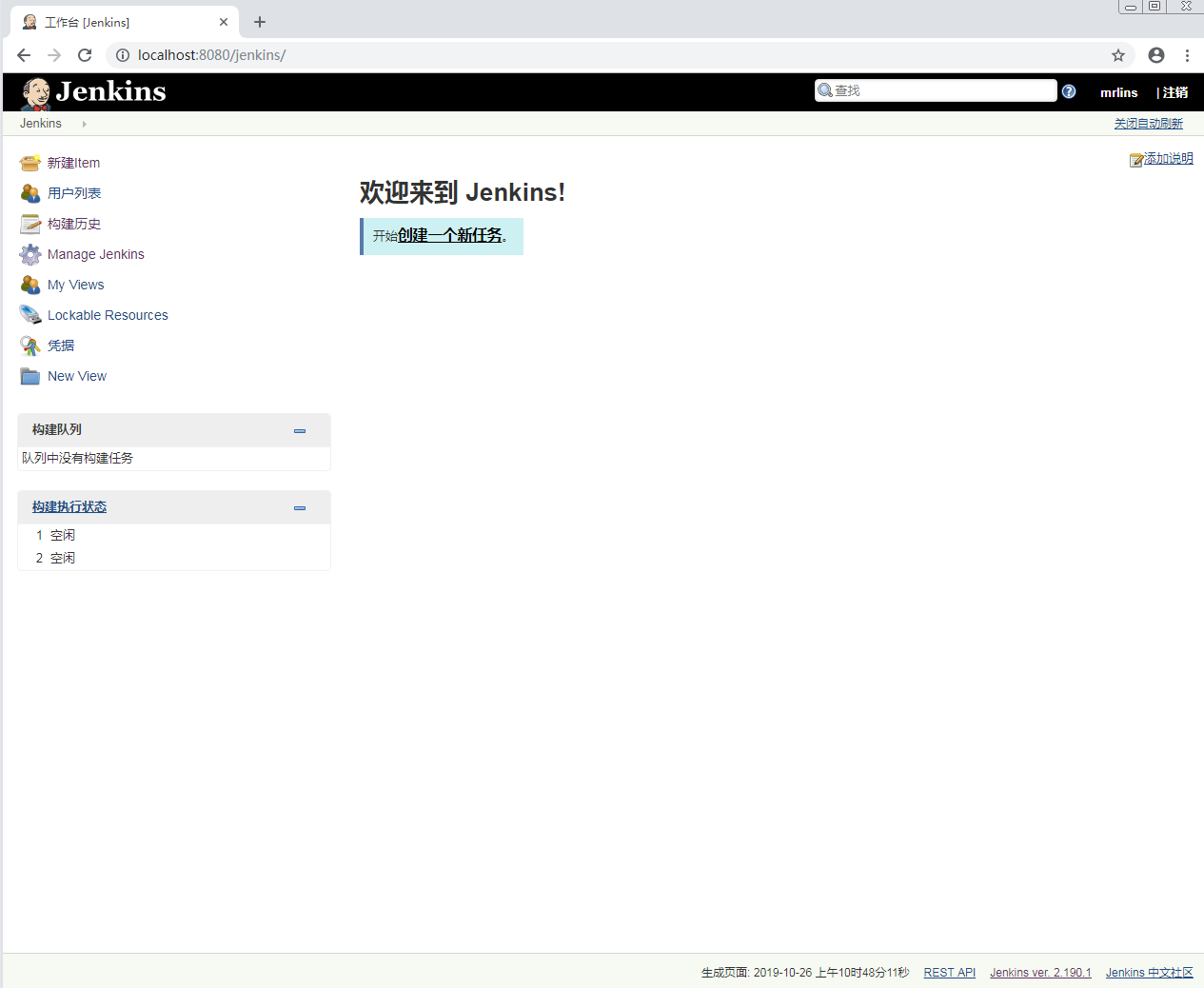
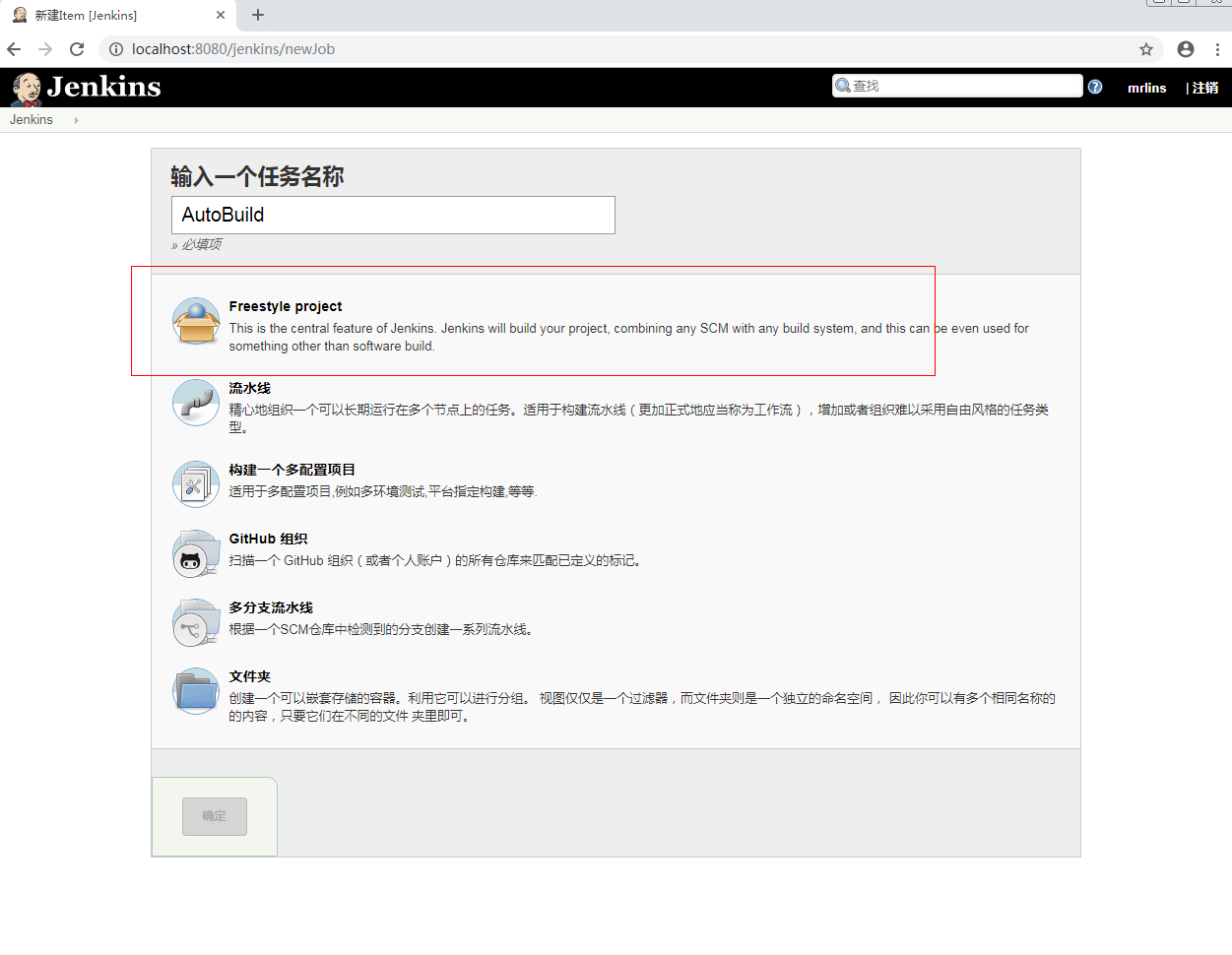
4. 配置
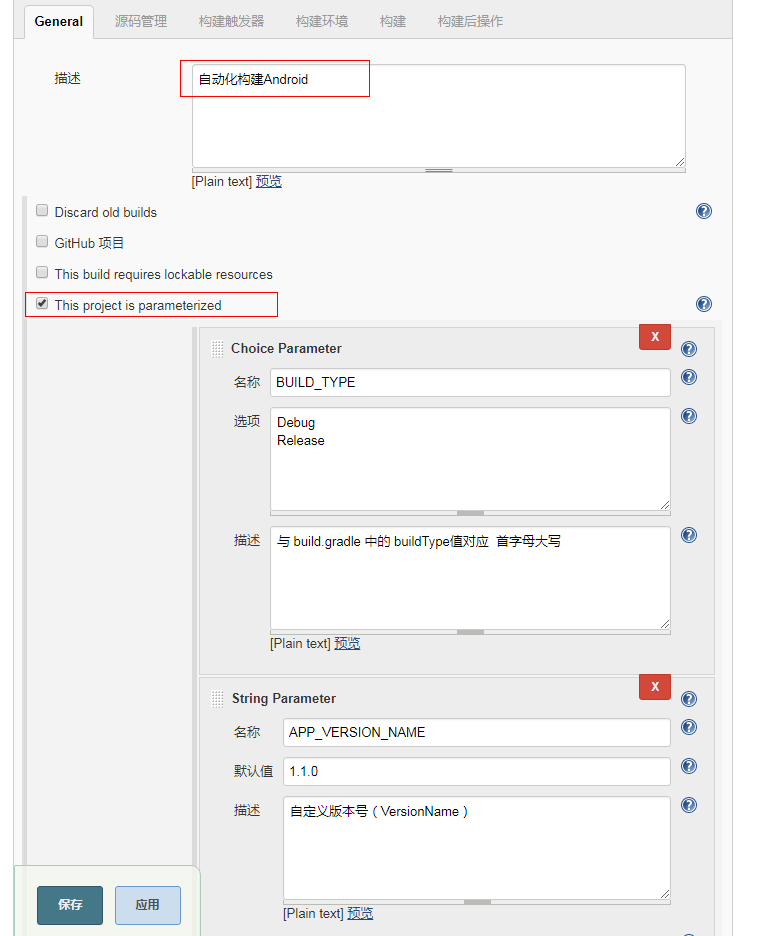
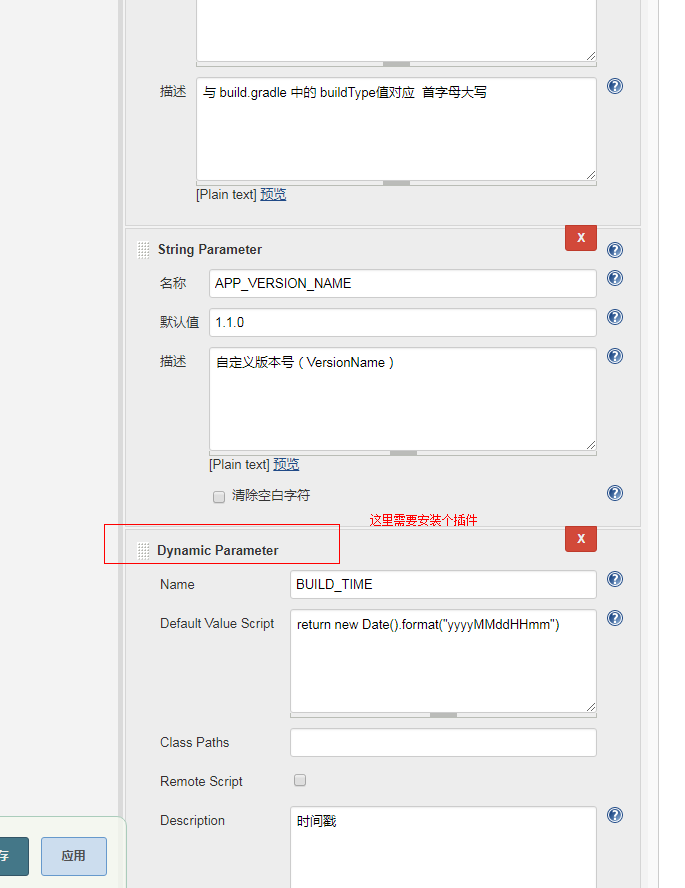
--》高級
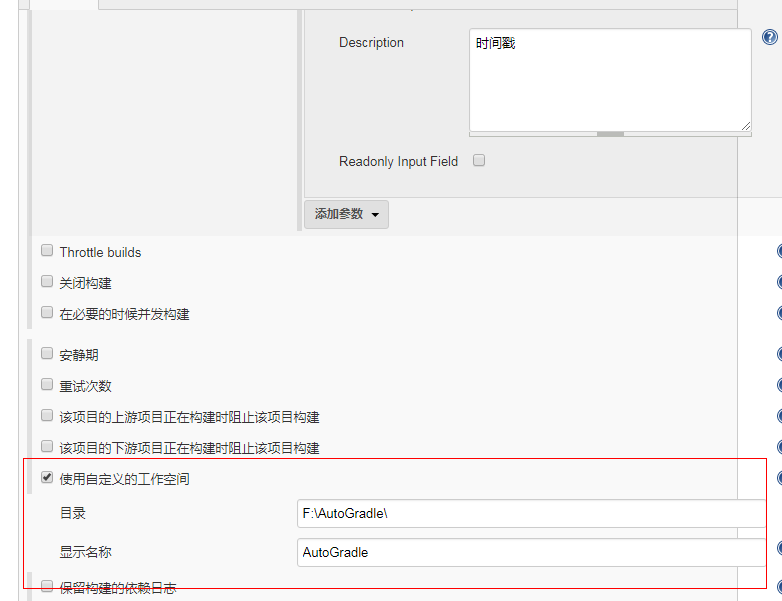
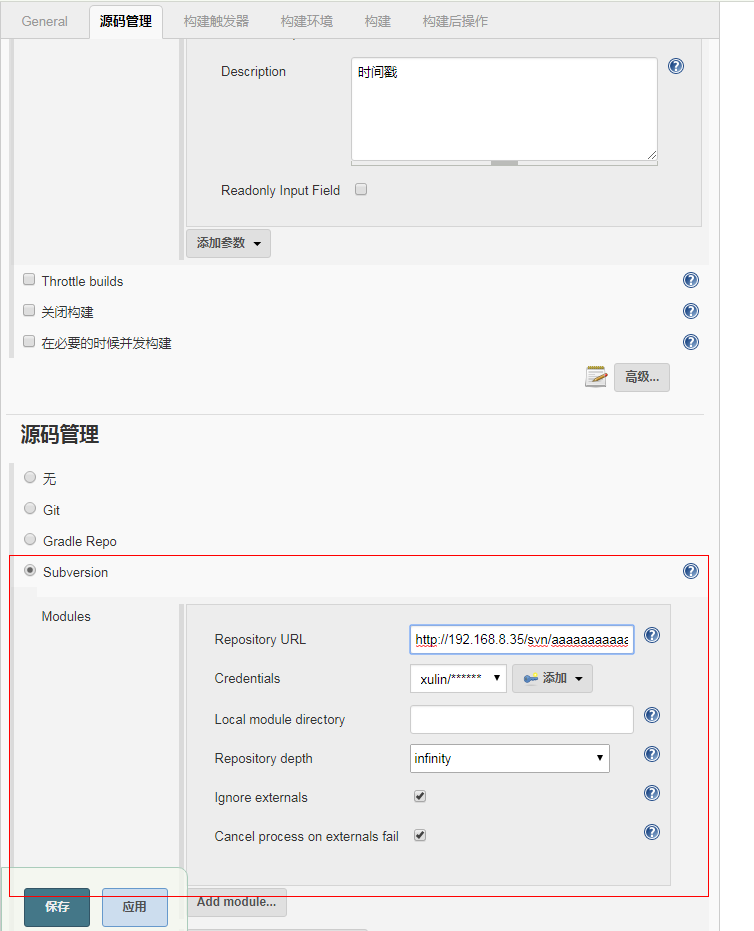
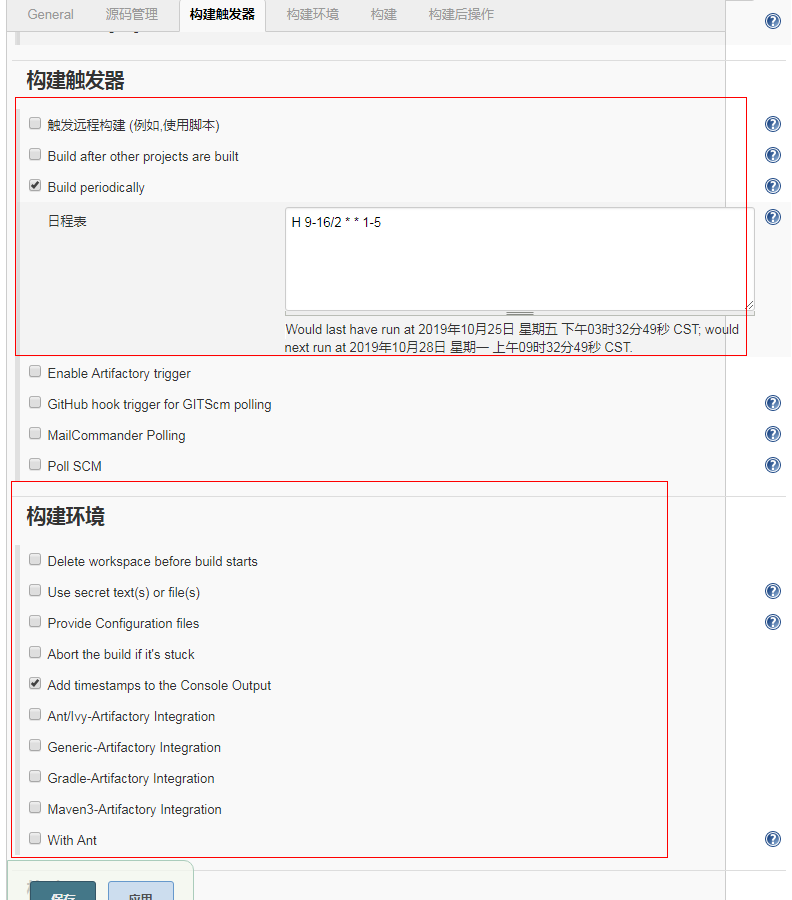
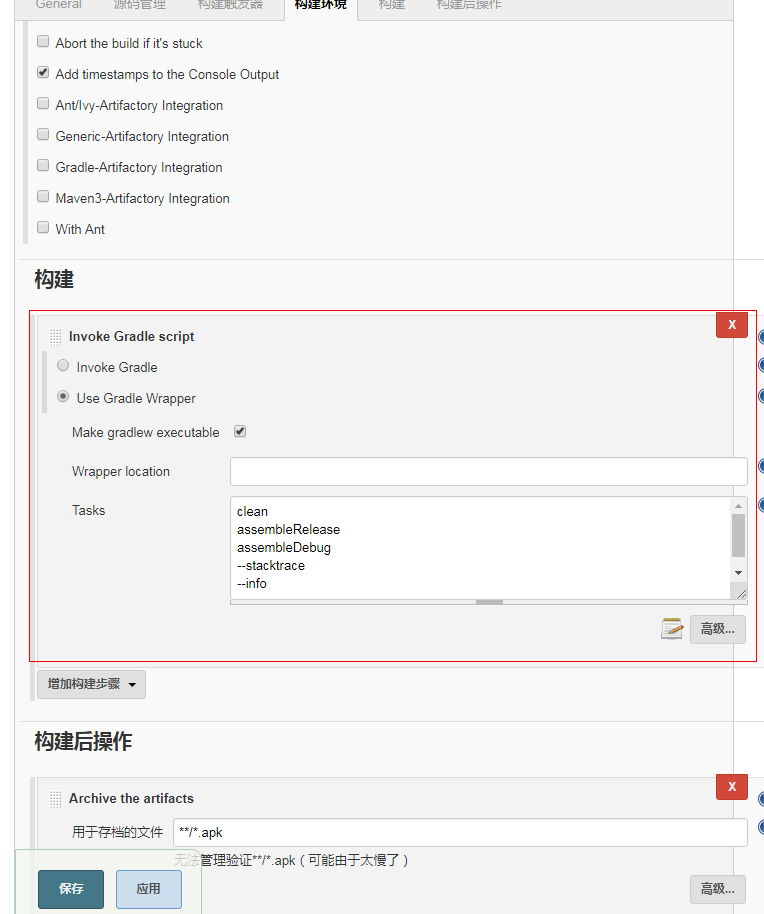
高級-》
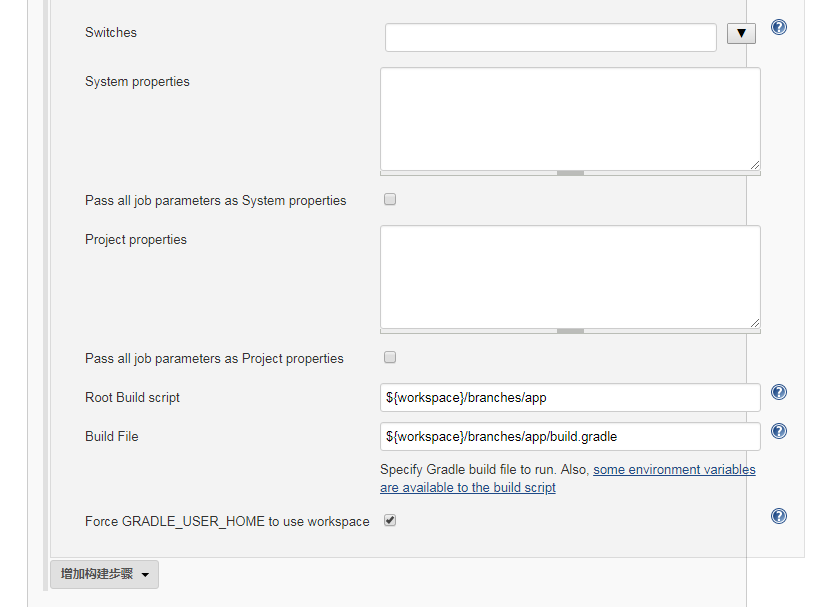
配置AndroidSDK
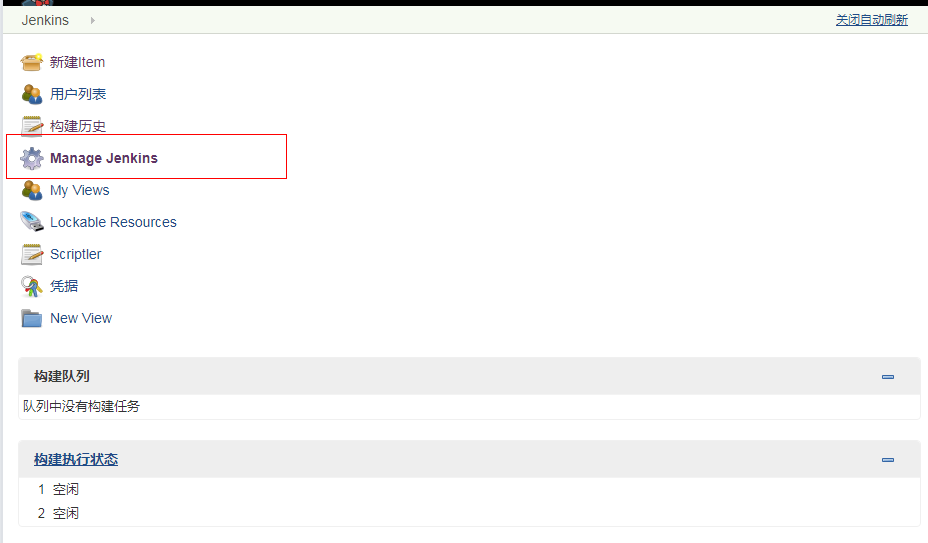

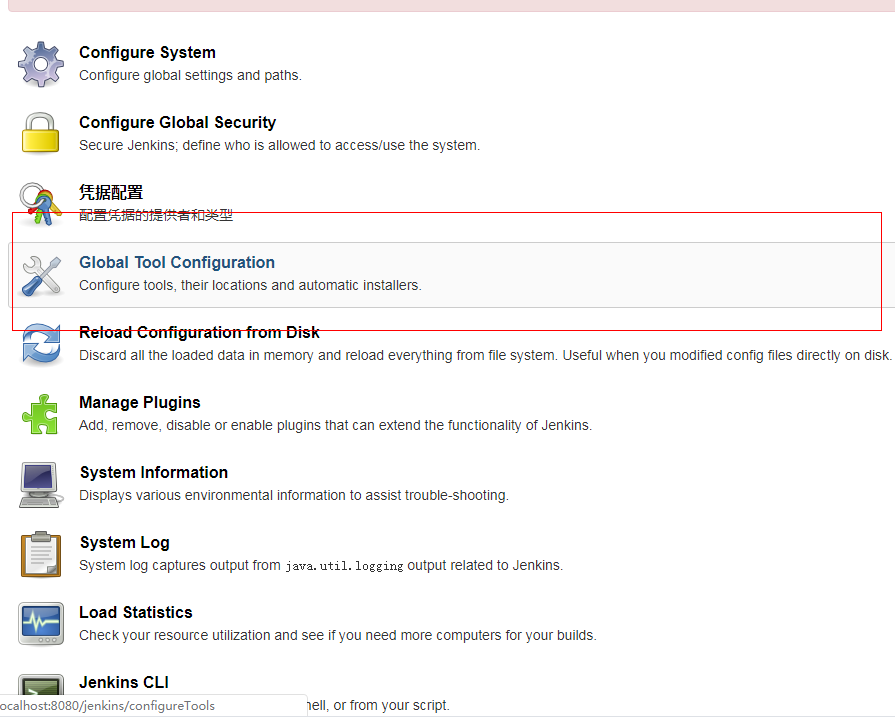
5. 初步構建
以上配置好之后就可以構建了。
....... 其他功能需要自己研究了。延后補充
6. 創建定時構建任務
7. 構建成功后操作(歸檔、上傳到服務器)
三、關于Jenkis 無人值守
1. 自啟服務/網絡開機自動驗證
到此,相信大家對“Jenkis構建任務的配置教程”有了更深的了解,不妨來實際操作一番吧!這里是億速云網站,更多相關內容可以進入相關頻道進行查詢,關注我們,繼續學習!
免責聲明:本站發布的內容(圖片、視頻和文字)以原創、轉載和分享為主,文章觀點不代表本網站立場,如果涉及侵權請聯系站長郵箱:is@yisu.com進行舉報,并提供相關證據,一經查實,將立刻刪除涉嫌侵權內容。